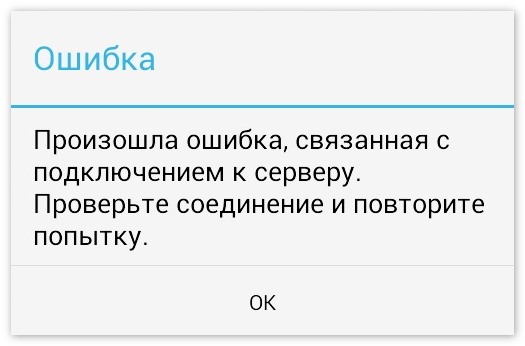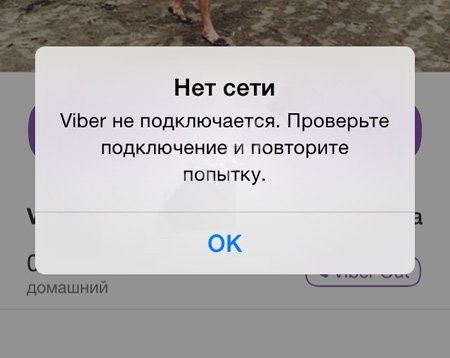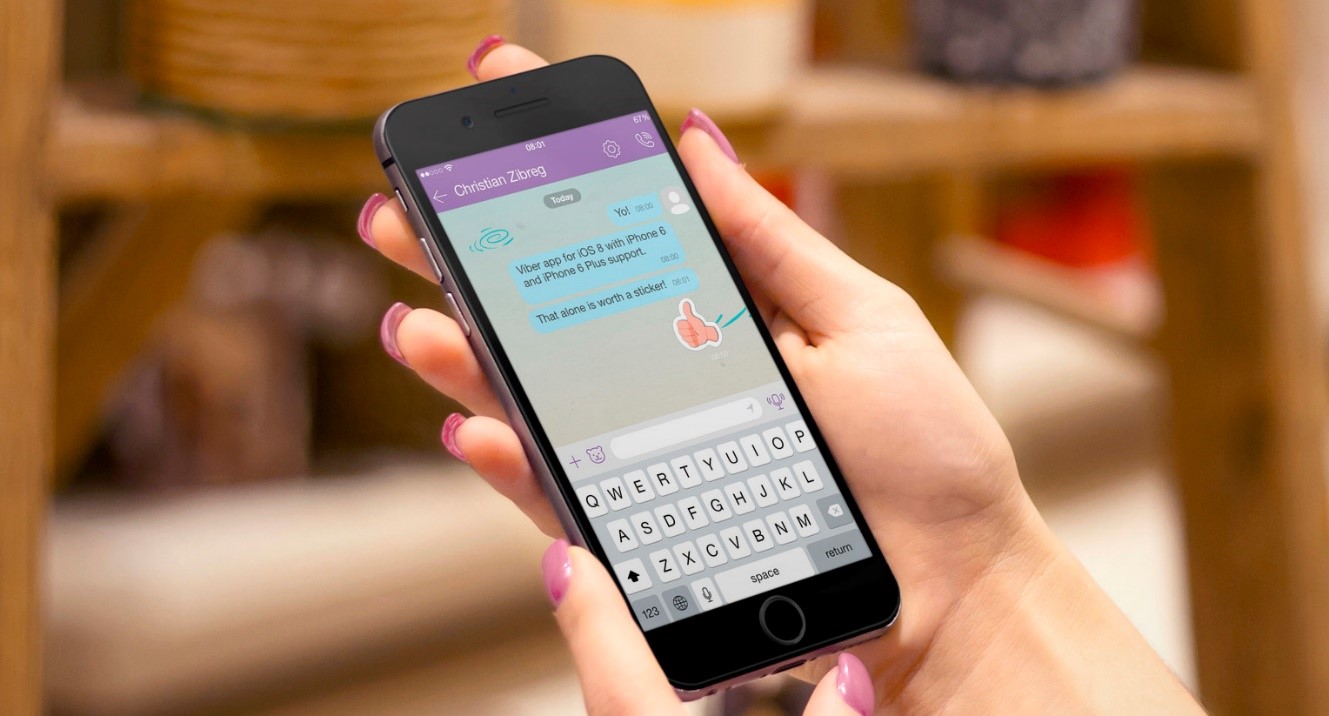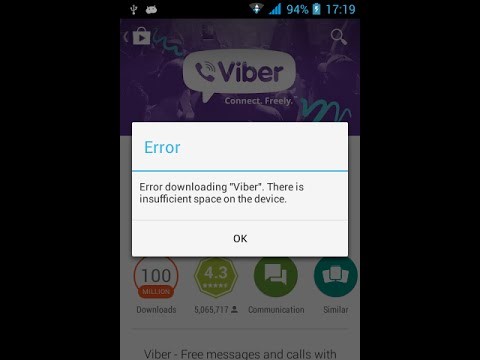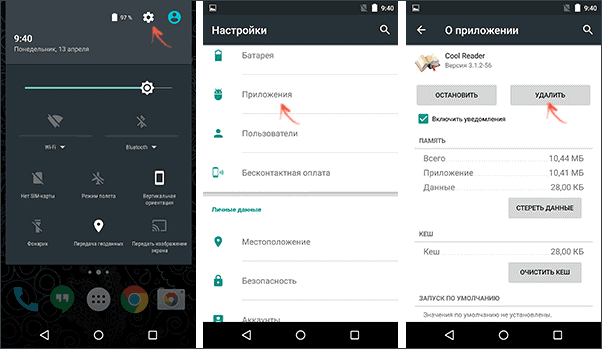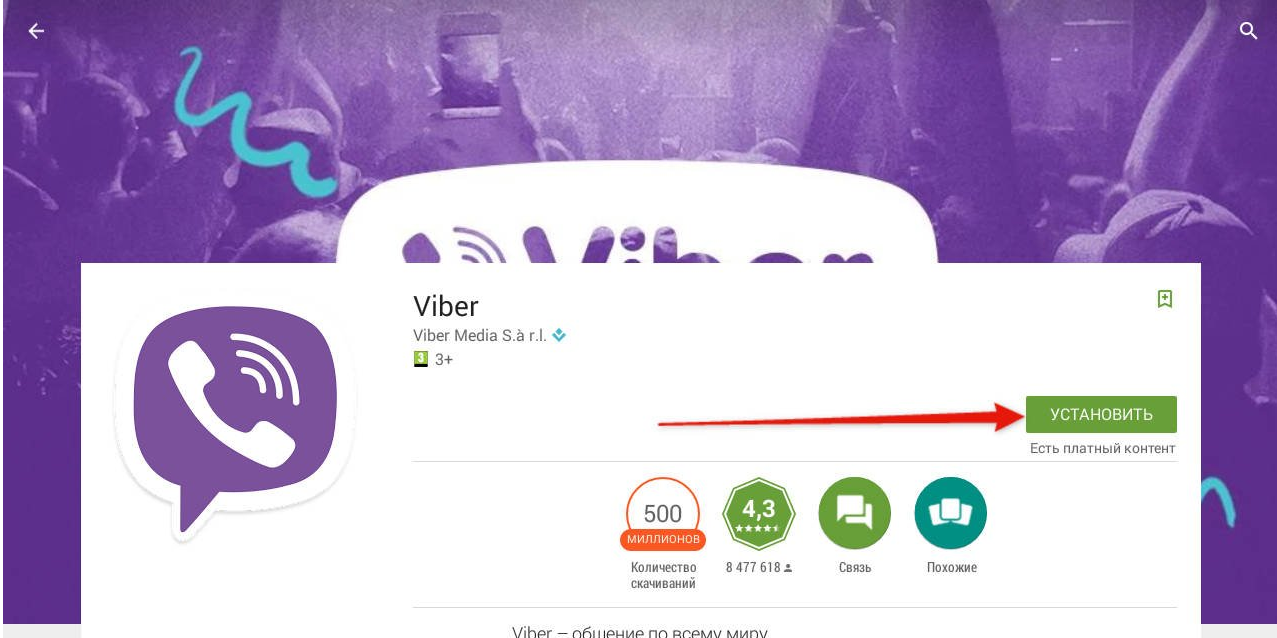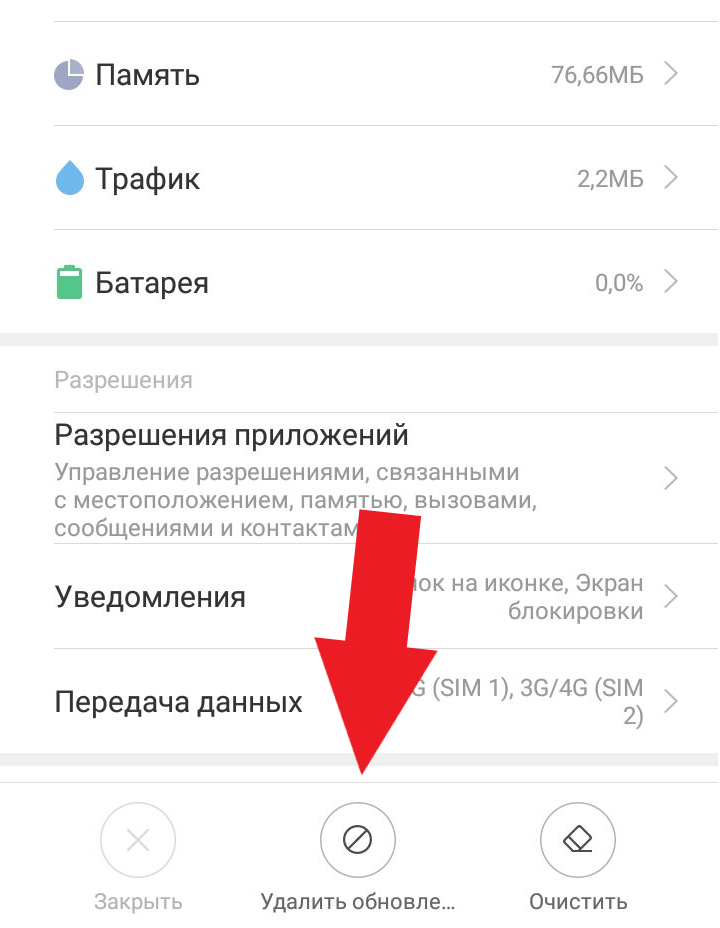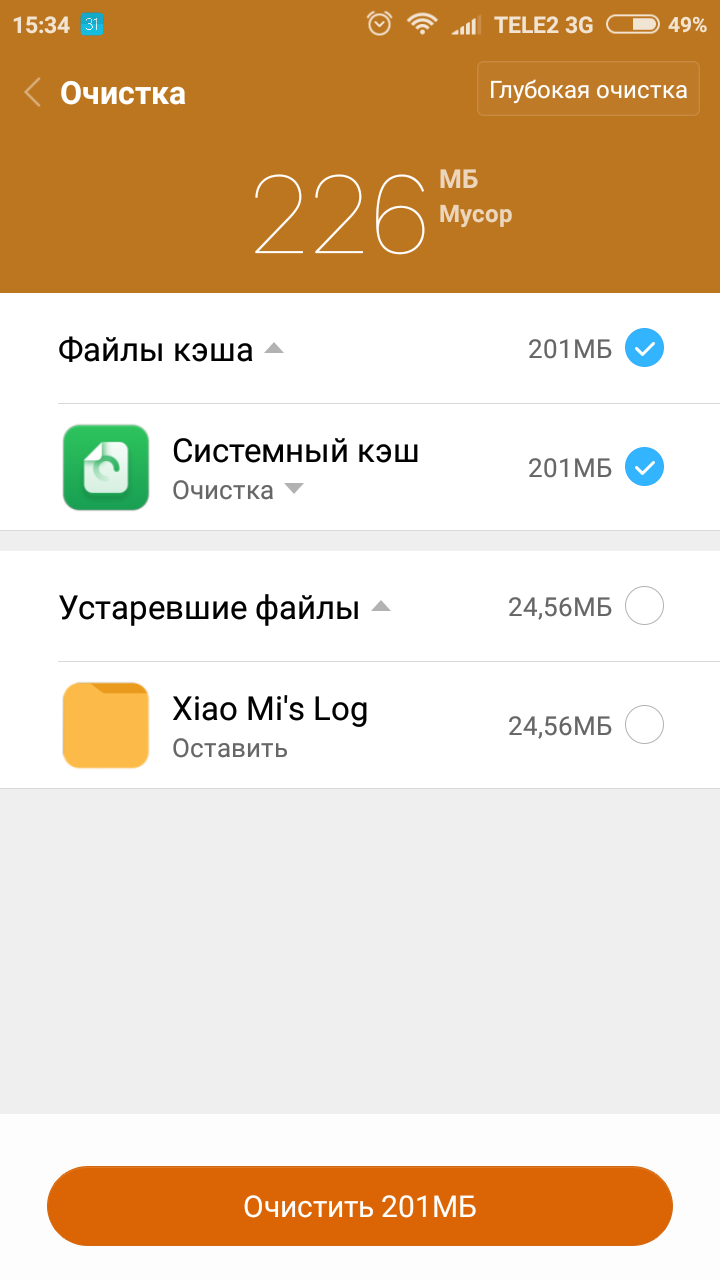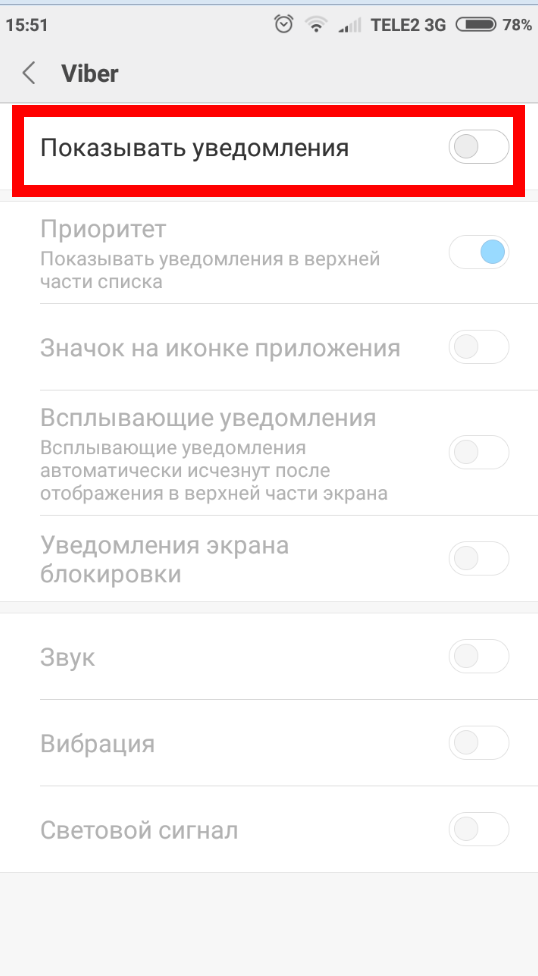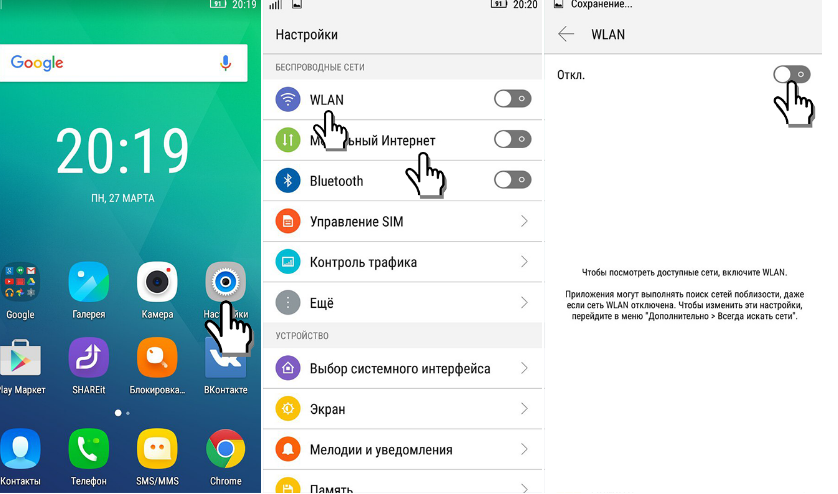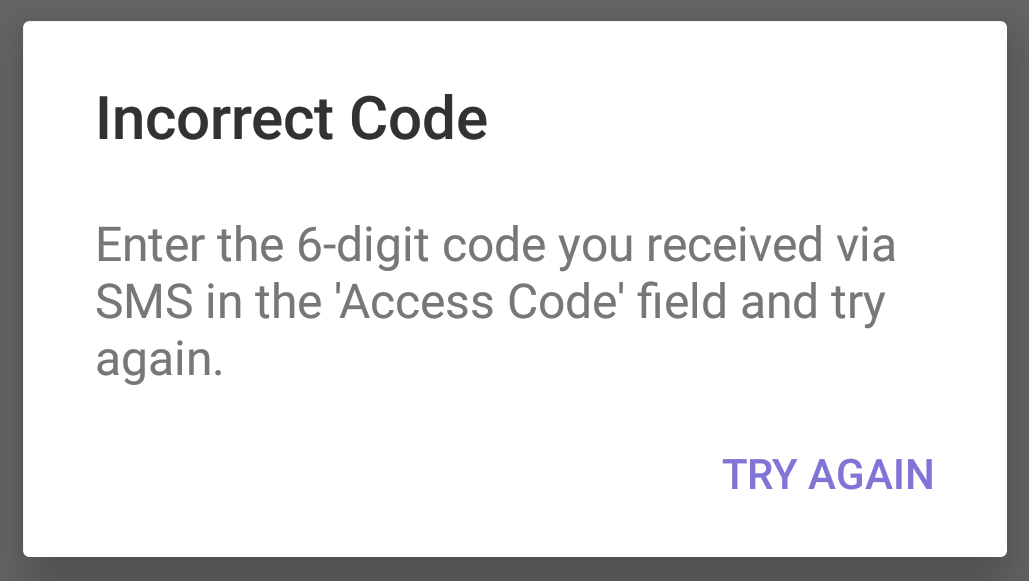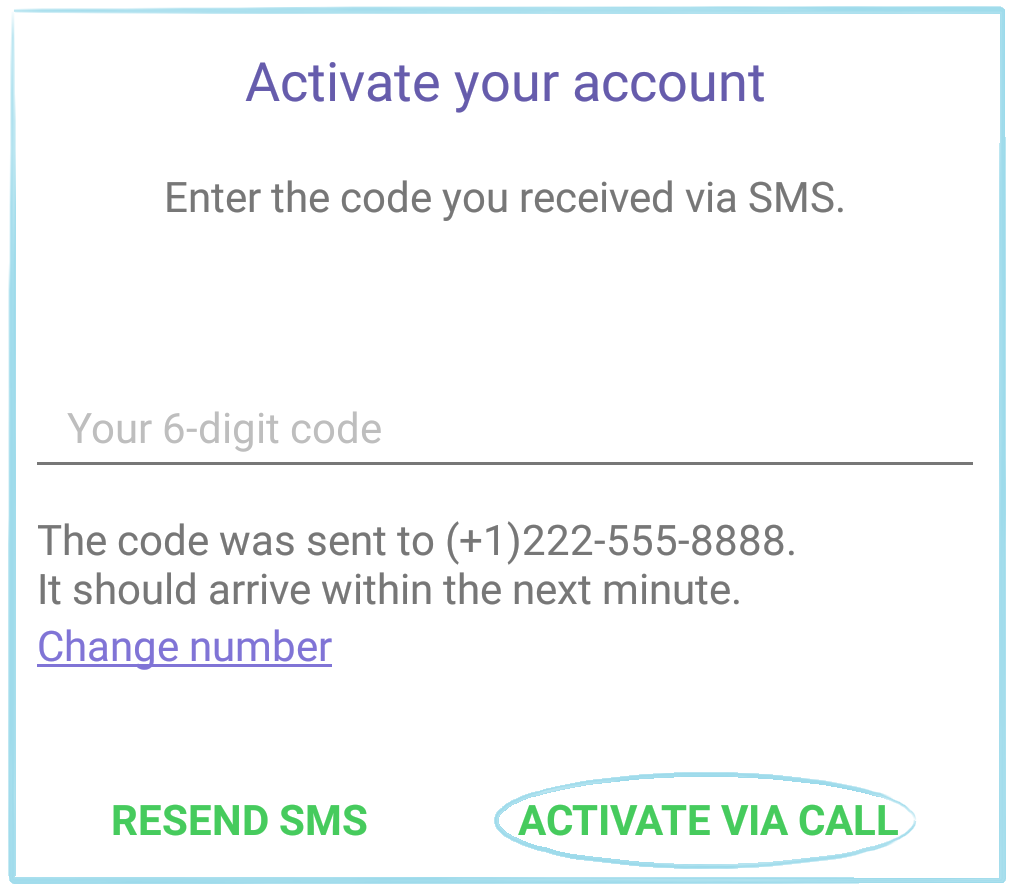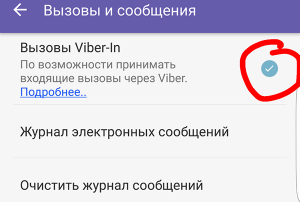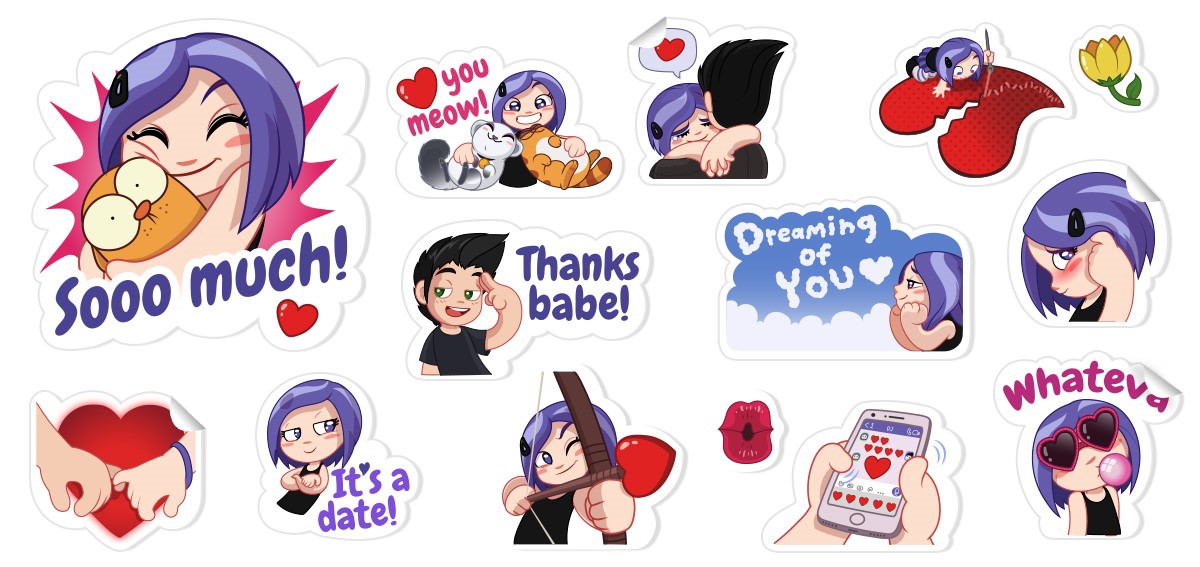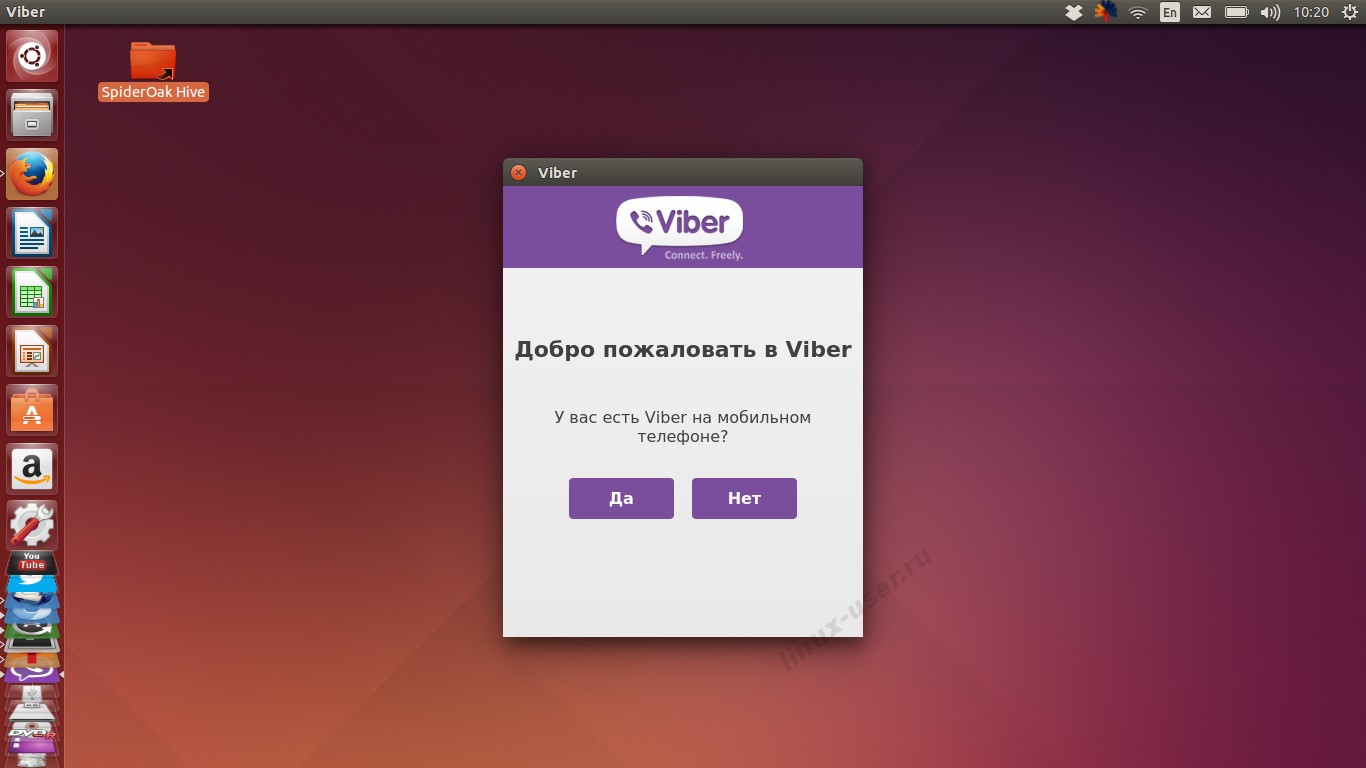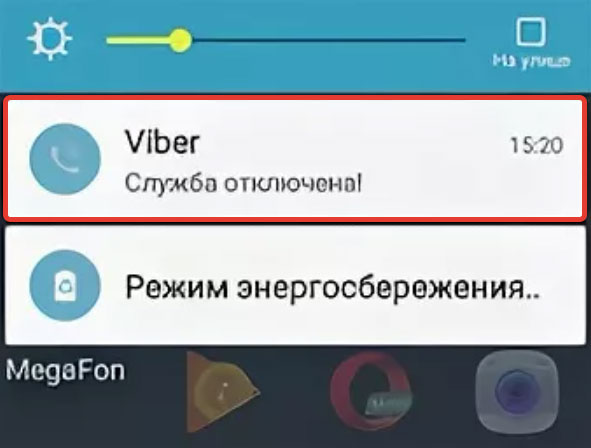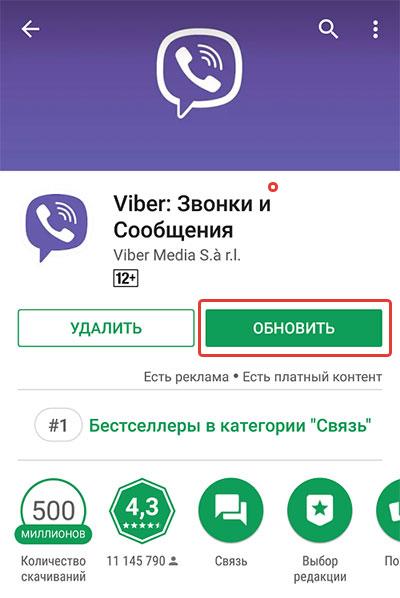Ошибка подключения к сервисам Viber означает невозможность воспользоваться мессенджером прямо сейчас! Пора изучить пути решения проблемы и хорошенько подготовиться к любой непредвиденной ситуации.
Как решить проблему
Ошибка подключения к сервисам Вайбер не критична – но в данный момент воспользоваться мессенджером вы не сможете. Он попросту не загрузится и не начнет работать! Что делать?
Первый шаг – проверяем соединение с интернетом. Некачественное интернет-соединение можно винить в огромном количестве возникающих трудностей.
- Перезагрузите смартфон или маршрутизатор/ роутер;
- Переключитесь с мобильной сети на беспроводную или наоборот;
- Убедитесь, что все интернет-опции подключены, а на счету достаточно средств;
- Войдите в авиарежим.
В крайнем случае – обращайтесь в службу поддержки мобильного оператора или провайдера (зависит от используемой сети). Саппорт расскажет, что делать при ошибке подключения к сервисам Вайбер, если она произошла по техническим причинам. От пользователя мало что зависит, просто следуйте инструкциям.
Следующее действие – проверяем наличие обновлений. Если вы давно не ставили новую версию мессенджера, самое время озаботиться этим вопросом.
- Откройте магазин программ Плей Маркет или Эпстор;
- Введите название приложения в поисковую строку;
- Если напротив появится кнопка обновления – нажимайте и ждите.
Вот как исправить ошибку подключения к сервисам Вайбер! Но есть и третий способ. Необходимо почистить кэш, если он переполнен (инструкция для Андроида):
- Войдите в настройки устройства;
- Найдите раздел с установленными приложениями и перейдите к мессенджеру;
- Отыщите значок очистки кэша и нажмите на него.


Полезный совет: очень часто избавиться от трудностей помогает простая перезагрузка устройства.
В некоторых случаях ответа на вопрос, как исправить ошибку подключения к сервисам Viber, не существует. Если причина кроется в масштабном сбое работы мессенджера, вам придется смириться и немного подождать. Решение подобных проблем рядовому пользователю неподвластно.
Последнее, что стоит сделать – запустить сканирование антивируса. Иногда именно неприятные вирусы могут провоцировать развитие ситуации.
Теперь вы знаете, что делать при ошибке подключения к сервисам Viber – значит, сможете быстро устранить неисправность. Каждый пользователь должен уметь справляться с подобными проблемами, иначе нормально пользоваться мессенджером не получится!
Даже в работе такого надежного и простого приложения, как «Вайбер» случаются сбои. Их немного и происходит это достаточно редко. А раз есть проблема, нужно искать пути ее решения. Поэтому разберемся, почему возникает ошибка подключения к сервисам «Вайбер» и что делать в такой ситуации.
Причины ошибок
Первым делом стоит понять, почему Viber выдает ошибку подключения к своим сервисам. Получается, что программа, установленная на телефоне, пытается связаться со своими серверами. Но не получает от них ответ. Поэтому на экране и появляется сообщение об ошибке.
Выделяют всего несколько причин:
- отсутствует подключение к сети Интернет. Это наиболее распространенная ошибка. Поэтому первым делом проверьте подключение к сети.
- Не работает сервер. Разработчики периодически проверяют работоспособность системы, вносят изменения и обновления. И это вмешательство порой мешает серверам работать.
- Сбои в работе самого мессенджера, установленного на телефоне или компьютере. Некорректная работа программы может быть связана с сильной загрузкой операционной системы. Сам пользователь может загрузить ОС различными процессами, снижая тем самым ее работоспособность.
- Использование устаревшей версии программы. Необходимо проверить наличие обновления и при необходимости установить его. Еще лучший вариант – установить автоматическое обновление. Сделать это можно через настройки мессенджера.
- Вирус. Установка программ из непроверенных ресурсов может привести к заражению телефона. Вредоносные ПО занимают большой объем памяти, снижают производительность всех процессов, могут привести к сбоям в работе всей операционной системы или отдельных ее частей.
Каждая из этих проблем требует разбирательства. А значит, нужно приступать к действиям.
Нет сети
Первое, на что следует обратить внимание, это подключение к сети. На телефоне в строке состояния проверяем значок, отвечающий за подключение к мобильной сети (это могут быть буквы Е, 3G, G и другие). Он должен быть включен. И также проверяйте подключение по беспроводной сети (к примеру, Wi-fi). Это значок в виде веера. Если никаких подобных иконок не видно, значит, ошибка подключения связана с отсутствием сети. Просто включите Интернет.
Если сеть подключена, отключите ее на несколько секунд. А потом включите заново. В некоторых ситуациях это помогает исправить ошибку. Можно на некоторое время просто выключить программу полностью, в том числе и из фона. После перезагрузки мессенджер может начать работать в обычном режиме. В некоторых случаях помогает перезагрузка устройства.
Второй способ проверить подключение к сети – воспользоваться браузером. Откройте несколько любых сайтов. Если странички загружаются, значит, Интернет работает. И причины ошибок искать нужно в чем-то другом.
При работе на ПК также первым делом проверяется подключение к сети. Иконка находится в правом нижнем углу. Если Интернет есть, а «Вайбер» пишет сообщение об ошибке, можно также проверить скорость работы сети. Для этого достаточно пройти по адресу 2ip.ru/speed и нажать кнопку «Тестировать». Если скорость слишком мала, мессенджеру ее может быть недостаточно для корректной работы. В таком случае нужно просто подождать, пока сигнал станет сильнее. Помехи в работе сети могут быть вызваны даже погодными условиями (сильный ветер, снег и так далее).
Проблемы с сервером
В некоторых случаях «Вайбер» не видит подключение по вине разработчиков. Устройство не может подключиться к сервисам программы. К сожалению, некорректная работа сервера встречается все чаще. К сожалению, в подобном случае пользователь не может ничего исправить. Остается только ждать, когда устранят все неполадки.
Проблемы с устройством
После проверки соединений с сетью очень важно проверить сам телефон. Порой достаточно просто перезагрузить смартфон. После этого все временные файлы удаляются, а процессы начинают работать в штатном режиме. Если это не помогло и все равно «Вайбер» пишет об ошибке, может потребоваться откат до предыдущей версии.
Можно также проверить версию операционной системы. По возможности ее обновляют. И также необходимо проверить устройство на отсутствие вирусов. На это может указывать нестабильная работа нескольких приложений. Если подозрения на заражения оправдались, вирус удаляют. Может потребоваться переустановка самой ОС.
Проблемы при синхронизации
Описанные выше проблемы не единственные, которые могут произойти при работе «Вайбера». Бывают случаи, когда во время синхронизации программы на телефоне и компьютере также выбивает ошибку. И это весьма неприятная ситуация, так как есть вероятность потерять все данные (контакты, сообщения).
Происходит это по нескольким причинам:
- Версии мессенджера на устройствах разные. Достаточно обновить программу, и ошибка исчезнет.
- Нет подключения к Интернету или соединение нестабильно на одном устройстве. Как проверить подключения к сети, писать повторно не будем. Об этом подробно рассказано в начале статьи.
- Проблема с временными файлами, которая решается путем перезагрузки программ либо самих устройств.
В ситуации с синхронизацией важно помнить, что проверять необходимо оба устройства.
Прочие неисправности
Во время запуска приложения могут возникать также следующие ошибки:
- «Прекращена работа»;
- «Приложение остановлено»;
- «В программе произошла ошибка».
Решаются эти проблемы, как правило, путем очистки кэш. Если это не помогло, придется переустановить программу. При этом удалятся все чаты. Чтобы не потерять данные, необходимо заранее создать резервную копию.
Как видно, наиболее распространенная причина ошибок «Вайбера» – нет подключения к сети. И решить их можно, обратившись в службу технической поддержки вашего «Интернета».
Содержание
- Причины ошибок
- Нет сети
- Проблемы с сервером
- Сбой устройства
- Проблемы с синхронизацией
- Полезные советы
- Частые вопросы
- Видео по теме
Viber – один из простейших мессенджеров, который быстро завоевал популярность среди пользователей. Он удобен, функционален и доступен для большинства современных смартфонов. С его помощью можно отправлять текстовые сообщения, мультимедиа, совершать обычные и видеозвонки. Но если появляется, ошибка подключения к сервисам Вайбера, указанные функции будут недоступными. Исправить это довольно просто. Главное, придерживаться рекомендаций, которые приведены в данной статье.
Причины ошибок
Если не знаете, что делать при появлении ошибок в Вайбере, вначале определите причины их появления. Всего их выделяют несколько:
- На телефоне или на ПК отсутствует интернет. Проверить подключение Вайбера к сети, поскольку это самая частая причина сбоев в работе мессенджера.
- Не работает сервер. Разработчики Вибера периодически проверяют его работоспособность, вносят какие-то изменения и обновления. Это означает, что в данное время пользователи столкнутся с ошибкой подключения к сервисам мессенджера.
- Сбой в работе мессенджера, установленного на компьютере или смартфоне. Проблема может быть вызвана перегрузкой операционной системы.
- Использование устаревшей версии приложения. Проблема с Вайбером полностью исчезнет, если обновить его.
- Вирус. Проблемы с подключением к сервисам Вайбера могут появиться, если на устройстве пользователя работает вредоносное ПО.
На заметку:
Для эффективного устранения проблем с мессенджером вначале нужно узнать, что привело к их появлению. В каждой ситуации существует свой алгоритм действий.
Нет сети
Если Вайбер пишет, нет подключения к интернету, это прямой признак, что на устройстве пользователя присутствуют проблемы с сетью. Такой сбой может присутствовать как на телефоне, так и на компьютере. Чтобы проверить подключение на смартфоне, посмотрите, присутствует ли в строке состояния значок, отвечающий за наличие мобильного интернета. Также проконтролируйте подключение к беспроводной сети.
Если сеть подключена, но интернет не работает, попробуйте отключиться на несколько секунд и повторить попытку подключения
Если мессенджер не видит, что смартфон подключен к интернету, перезагрузите устройство. Обычно после включения гаджета все проблемы исчезают. Чтобы проверить работоспособность интернета, можно воспользоваться любым браузером. Если нет сети, все страницы не будут загружаться.
На компьютере наличие интернет-соединения проверяют аналогичным образом. В правом нижнем углу экрана посмотрите, есть ли иконка подключения к сети. Если что-то не работает, появится предупреждающее сообщение (желтый треугольник с восклицательным знаком). Но иногда проблемы с Вайбером возникают и по причине низкой скорости соединения.
Проверить данный параметр можно на портале https://2ip.ru/. Нажмите кнопку «Тестировать» и посмотрите, что программа напишет о качестве вашего интернет-соединения. Если обнаружится, что скорость низкая, обратитесь к своему провайдеру.
Проблемы с сервером
Все чаще сбой в работе мессенджера встречается по вине разработчиков. Устройство не может подключиться к серверам программы, поэтому выдает ошибки. В данной ситуации пользователь не может ничего сделать. Остается только ждать, пока серверы Вайбера восстановят свою работу.
Сбой устройства
При выявлении проблем с подключением к сервисам в мессенджере можно заподозрить и неполадки самого устройства. Иногда просто достаточно перезагрузить смартфон или компьютер, чтобы программа начала работать. Такая манипуляция приводит к удалению временных файлов, которые и могли тормозить систему.
Помогает решить проблему и очистка кэша. Чтобы выполнить указанную манипуляцию на телефонах Андроид, перейдите к настройкам своего смартфона, где нажмите «Управление программами». В отобразившемся списке найдите Вайбер, после чего кликните «Очистить кэш».
Подобную процедуру рекомендуется проводить регулярно, что положительно скажется на быстродействии приложения
На Айфонах также нужно перейти к настройкам, после чего выбрать раздел «Основные». Кликните «Хранилище и iCloud», а в открывшемся списке найдите Вайбер. Запустится страница с подробной информацией о мессенджере, где и можно запустить очистку кэша.
Также для нормализации функционирования Вайбера можно выполнить следующее:
- проверить версию операционной системы и при необходимости обновить ее;
- выполнить сброс настроек устройства к заводским параметрам или переустановить ОС (для компьютера);
- проверить устройство на присутствие вирусов.
На заметку:
Чтобы предупредить сбой приложения в будущем, осуществляйте его проверку на наличие вирусов не реже одного раза в неделю.
Проблемы с синхронизацией
Описанная ошибка в Вайбере также может появиться, когда пользователь пытается синхронизировать программу на телефоне и компьютере. Если не исправить описанную проблему, можно потерять личные данные, важные контакты и сообщения.
Чтобы решить сложившуюся ситуацию, действуйте следующим образом:
- На устройствах установлены разные версии мессенджера. Чтобы устранить ошибку, достаточно на каждом из гаджетов обновить программу.
- Нет стабильного интернет-соединения. Данная проблема может наблюдаться как на одном, так и на двух устройствах.
- Сбой в работе из-за временных файлов. Перезагрузите вначале саму программу. Если не помогло, включите и включите свое устройство.
Перезагрузка устройства – самый простой, но действенный способ для устранения проблем в работе мессенджера
Полезные советы
Совет №1
Если не получается решить проблему с Вайбером, рекомендуется удалить его, после чего повторно установить. Используйте для этого следующие ссылки:
| Айфон | https://apps.apple.com/ru/app/vibe7%D0%B0%D1%82/id382617920 |
| Андроид | https://play.google.com/store/apps/details?id=com.viber.voip&hl=ru&gl=US |
| Другие версии ОС | https://www.viber.com/ru/download/ |
Совет №2
Для исправления ошибки подключения к сервисам иногда достаточно обновить мессенджер. Проверить версию своего приложения можно, перейдя в раздел «Дополнительно» и вкладку «Информация, вопросы и ответы». Также это можно сделать в магазине приложений. Перейдите в Плей Маркет или АппСтор, после чего откройте вкладку «Мои приложения и игры». Если в разделе «Обновления» не обнаружится Вайбер, он не нуждается в этом. Когда мессенджер будет присутствовать в списке, активируйте команду «Обновить».
Частые вопросы
Как проверить подключение к сервисам Вайбера? Почему постоянно возникает данная ошибка?
При появлении указанной ошибки проверять ничего не нужно. В разделах данной статьи подробно описан алгоритм действий пользователя. Если человек регулярно сталкивается с подобной проблемой, можно обратиться за помощью в службу поддержки. Для отправки запроса перейдите по ссылке https://help.viber.com/ru/contact.
Почему интернет есть, а Вайбер не работает?
Причин подобного явления множество – от сбоя программы до нарушений в функционировании ОС. Исправить ошибку можно банальной перезагрузкой системы или очисткой кэша. В отдельных ситуациях рекомендуется удалить и повторно установить мессенджер.
Если возникла ошибка подключения к сервисам Мессенджер на В, паниковать не стоит – мы вместе сможем разобраться с любыми трудностями. Скорее читайте наш обзор – собрали распространенные причины возникновения ошибки и действенные способы решения. Дайте нам пару минут, и мы научим вас, как правильно разобраться со сложной ситуацией!
Некачественное подключение
Вылезла ошибка подключения к сервисам Мессенджер на В, что делать? Отставить переживания и начать преодолевать трудности! Первым делом обратите внимание на состояние подключения – плохое интернет-соединение может негативно влиять на работоспособность мессенджера.
Обнаружили разрывы связи? Отсюда ошибка сервисов Мессенджер на В.
- Проверьте, достаточно ли средств на балансе;
- Перезагрузите роутер или смартфон;
- Попробуйте на пару секунд войти в авиарежим;
- Убедитесь, что интернет-опции подключены;
- Переключитесь на другую мобильную или беспроводную сеть.
Теперь вы понимаете, как исправить ошибку подключения к сервисам Мессенджер на В на первых этапах! Если эти меры не дали нужного результата, стоит испробовать другие методы – читайте о них ниже.
Технические трудности
Нельзя исключать, что ошибка подключения к серверам Мессенджер на В произошла по вине разработчика – ведь сбои возможны в любой программе. К этому вопросу стоит подойти философски, придется немного подождать.
Через некоторое время работоспособность будет восстановлена. К чести мессенджера отметим, что подобные ситуации встречаются крайне редко. Для собственного успокоения вы можете обратиться в службу поддержки Мессенджер на В – но не рассчитывайте на быстрый ответ.
Устаревшая версия операционной системы
Ошибка подключения к сервисам Мессенджер на В может появиться, если вы давно не обновляли прошивку смартфона. Отметим, что делать это нужно своевременно! Хотите защитить личные данные и улучшить работоспособность девайса? Тогда ставьте обновление системы после выхода стабильной версии.
Что сделать сейчас?
- Откройте настройки смартфона;
- Перейдите к разделу «О телефоне» на Андроиде, либо «Обновление ПО» или откройте «Общие» на Айфоне;
Теперь вы понимаете, что делать с ошибкой подключения к сервисам Мессенджер на В – последовательно применяйте возможные меры и тогда вы справитесь с возникшими трудностями! Быстро и легко восстановите работоспособность мессенджера и будете наслаждаться общением.
Viber — хороший мессенджер с простым и приятным дизайном, он был создан относительно недавно, но успел завоевать уважение среди представителей самых разнообразных государств. Он пользуется спросом благодаря простому и понятному дизайну, позволяющему понимать его даже людям пенсионного возраста, у которых постоянно возникают вопросы с понимание последних технологий.
Он успел уже пережить немало обновлений, существенно расширивших его возможности и количество интересных функций, разбираться с которыми можно часами. На сегодняшний день осуществляется поддержка более десятка разных языков, позволяя представителям разных государств и национальностей общаться наравне, ведь здесь встроен специальный переводчик, в кротчайшие сроки предоставляющий информацию на знакомом вам языке. Присутствует здесь возможность покупать и скачивать огромное количество разнообразных стикеров, способных придать эмоциональную окраску любому разговору. Изначальной отличительной чертой всегда оставалась возможность осуществлять аудио звонки, без взимания абонентской платы. Вскоре была добавлена возможность осуществлять видео звонки, что позволило ему конкурировать с такими известными приложениями как скайп, дискорд и многими другими.
Однако, как и любая программа, он имеет определённые ошибки, которые создатели вынуждены постоянно исправлять, но пользователи совершенно случайно находят новые и лишаются возможности полноценно общаться, что сильно их тревожит. Самой частой ошибкой всегда является отсутствие возможности подключения к серверам, возникать она может сразу по нескольким причинам.
- Чаще всего это связано с полным или частичным отсутствием возможности подключиться к Интернету. Чтобы удостовериться, что вы действительно к нему подключены, следует зайти в настройки и переподключиться к файфаю или мобильному интернету, не забыв проверить наличие трафика, который может закончится в любой момент. Если вы пользуетесь компьютерной версией, то попробуйте вытащить и вновь вставить кабель проводного интернета на место;
- Если вышеперечисленные советы не помогли, то проблема может крыться в некорректной работе серверов, обеспечивающих работоспособность программы. В подобной ситуации вы будете бессильны и вынуждены просто ожидать, пока в ближайшее время сами разработчики не устранят возникшую неприятность.
- Устройство, работающее на протяжении долгого времени, может случайно устроить сбой работы мессенджера. В данной ситуации вам просто следует перезагрузить устройство, и ошибка должна исчезнуть сама.
- Иногда в работу программы может вмешиваться вирусный файл, пытающийся выкрасть часть ваших личных данных или попросту их уничтожить. В данном случае вы можете установить антивирус, однако в случае, если он не спасёт ситуацию, вам придётся сдать мобильное устройство на определённое количество времени в ремонт.
- Если вы редко обновляете свои приложения, то вероятно его версия попросту устарела на несколько поколений, поэтому была отключена от возможности работать в сети. В данной ситуации вам следует попытаться его обновить через приложение Гугл Плэй или полностью удалить и скачать с нуля, что является более предпочтительным вариантом.
- Ошибка может крыться и в ПО самого мобильного устройства, периодически его следует обновлять, чтобы избежать конфликта между существующими программами и самим устройством.
На сегодняшний день приложение обладает немалым количеством положительных сторон, однако и среди них периодически проявляются непредвиденные обстоятельства, крушащие его изначальную структуру, что заставляет создателей временно откатывать предыдущую версию и полностью переделывать работу, на которую было потрачено немало времени. Однако, несмотря на возникающие периодически сложности, приложение продолжает занимать лидирующие строчки в своём классе. Благодаря огромному количеству пользователей, доход компании позволяет ей ежемесячно расширять штат сотрудников, работающих в ней. Именно они тщательно полируют и исправляют ошибки данного приложения, превращая его из обычного минерала в огранённый алмаз, реальная стоимость которого составляет миллионы долларов.
Компания продолжает с уважением относиться к каждому своему клиенту, техническая поддержка принимает заявки от пользователей круглосуточно, что позволяет чинить возникшие дыры в коде в течении ближайшего времени. Если вайбер сможет решить абсолютно все ошибки, то благодаря возможностям мгновенного перевода, шифровки данных и удалению истории спустя определённое количество времени, сможет реально конкурировать с такими гигантами как Телеграм и Ватсап…
Содержание
- 1 Служба отключена в Viber — почему?
- 1.1 Ошибка подключения к сервисам мессенджера Viber
- 1.2 Причины возникновения ошибки
- 1.2.1 Отсутствует интернет
- 1.2.2 Некорректная работа сервера
- 1.2.3 Сбой работы мессенджера
- 1.2.4 Вирус
- 1.2.5 Устаревшая версия Viber
- 1.2.6 Проблемы синхронизации
- 1.3 Как вернуть подключение к сервисам
- 1.3.1 Проверка состояния сети
- 1.3.2 Перезагрузка
- 1.3.3 Очистка кеша
- 1.3.4 Обновление или переустановка операционной системы
- 1.4 Viber: ошибка подключения к сервисам
- 1.4.1 Некачественное подключение
- 1.5 Технические трудности
- 1.6 Устаревшая версия операционной системы
- 1.7 Забитый кэш Viber
- 1.8 Вирус
- 1.9 Версия приложения устарела
- 1.10 Не работает Viber и выдает ошибку — ищем решение проблемы
- 1.11 Почему не работает Viber (Вибер) на телефоне и не соединяется?
- 1.11.1 VIber выдает «ошибка» при активации номера — что делать?
- 1.12 Viber: ошибка подключения к сервисам
- 1.12.1 Некачественное подключение
- 1.13 Технические трудности
- 1.14 Устаревшая версия операционной системы
- 1.15 Забитый кэш Viber
- 1.16 Вирус
- 1.17 Версия приложения устарела
- 1.18 Почему Вайбер не работает? Все причины и способы устранения неполадки
- 1.19 Причины неполадки
- 1.20 Ошибка установки
- 1.21 Ошибка обновления
- 1.22 Не приходят уведомления
- 1.23 Программа не отправляет сообщения
- 1.24 Ошибка регистрации
- 1.25 Не работают звонки
- 1.26 Не работает анимация
- 1.27 Проблемы с Вайбер на компьютере
Ошибка подключения к сервисам мессенджера Viber
Как и другие приложения, Вайбер выдает ошибку подключения. В этом случае выполнять команды невозможно. К счастью, все можно решить самостоятельно или благодаря службе поддержки.
Причины возникновения ошибки
Ошибка подключения к сервисам Viber чаще происходит в двух случаях: при отсутствии подключения к сети, а также при сбое работы сервера и соединения с ним. Однако на этом неполадки не заканчиваются.
Отсутствует интернет
Чаще проблема возникает из-за плохого подключения к интернету или полного отсутствия как такового. Проверить это можно, посмотрев на значок отображения сети на экране устройства:
- на смартфоне, планшете: сверху в правом углу экрана (если от оператора сотовой связи) или в левом углу (вай-фай);
- на компьютере на панели задач (закрепленная строка снизу экрана).
Решить проблему можно так:
- Перезагрузить сеть подключения. Для этого выключите вай-фай адаптер на несколько секунд и включите обратно. Или же активируйте режим полета (протяните пальцем вниз по экрану, выберите команду «Режим полета», активируйте ее на несколько секунд).
- Перезагрузить работу устройства. Для этого удерживайте кнопку питания до появления контекстного меню. Выберите команду «Перезагрузить».
Некорректная работа сервера
В этом случае приложение будет подключаться без выполнения каких-либо операций. Например, отсутствие возможности отправлять сообщения, совершать звонки.
При этом на экране иногда может появляться всплывающее окно «Сбой работы».
Решить проблему могут только разработчики.
Сбой работы мессенджера
Сервисный центр влияет также на отображение мессенджера в устройстве. Однако здесь сбой работы вызван проблемами со стороны получателя: устаревшая операционная система, некорректное соединение при обмене данными.
Чтобы устранить неполадки самостоятельно, в первую очередь перезагрузите работу аппарата. Если это не поможет – удалите мессенджер, а затем установите новую версию.
Вирус
Ошибки подключения возникают из-за наличия вируса. При этом пользователь зачастую об этом не знает.
Чтобы распознать вредоносный файл:
- Скачайте антивирусную программу.
- Установите виджет (откройте полученный файл, подтвердите запрашиваемые разрешения).
- В меню приложения подтвердите функцию сканирования.
- Если есть вирусы, выберите команду «Исправить проблему».
Проверку безопасности необходимо делать хотя бы раз в неделю. А лучше активировать автоматическое сканирование (в настройках программы).
Некоторые вирусы требуют радикальных мер – переустановки операционной системы. Для этого желательно обращаться к сотрудникам сервисных центров.
Устаревшая версия Viber
Проверять версию мессенджера можно в самом приложении или перейдя к магазину загрузок (Плей Макрет, АппСтор).
В первом варианте:
- Откройте мессенджер.
- «Дополнительно» – «Информация, вопросы и ответы».
Во втором случае:
- Откройте магазин загрузок.
- Перейдите в «Мои приложения и игры».
- Если в разделе «Обновления» нет Вайбера – версия новая. Если есть приложение, активируйте команду «Обновить».
Проблемы синхронизации
Эта проблема может возникать только на дополнительных устройствах: планшете, компьютере.
Дело в том, что постоянная связь происходит между главным аппаратом – телефоном (Андроид, Айфон) и сервером. С компьютером и планшетом связь происходит по дополнительным каналам передачи информации.
Звучит сложно, но на деле – просто. Так, если не подключена синхронизация между связанными (с одним номером Вибера) устройствами, то будет нарушаться процесс передачи данных.
Чтобы исправить ошибку самостоятельно:
- Зайдите в «Настройки» телефона.
- Найдите команду «Синхронизация». В большинстве моделей – раздел «Аккаунты» (например, телефоны Самсунг).
- Подтвердите команду «Автосинхронизация данных». В этом случае при наличии хорошего подключения к интернету устройство автоматически будет синхронизировать данные.
- Если хотите провести операцию только один раз, внизу экрана выберите команду «Синхронизировать».
Такие же действия необходимо совершить на планшете. В компьютере откройте Вайбер, чтобы приложение автоматически синхронизировало информацию.
При ошибках синхронизации проблемы будут возникать с чатами, отображением главных изображений профиля, контактами, мультимедией. Чтобы устранить ошибки, не достаточно заново установить прикольные картинки на аватарку для парней или девушек, добавить номера и прочее. Необходимо, в первую очередь, перезагрузить устройства. Если баг не исправился – удалить программу, а затем скачать ее снова.
Как вернуть подключение к сервисам
В некоторых случаях вернуть подключение можно самостоятельно. Однако в большинстве вариантов необходимо обращаться за помощью к сотрудникам службы поддержки.
Проверка состояния сети
Как уже упоминалось, ошибка подключения к интернету самая распространенная. Прежде, чем паниковать, проверьте связь устройства.
На телефоне
Мобильный телефон и планшет проверяются одинаково:
- Сверху экрана слева – оператор сотовой связи.
- Сверху экрана справа – Wi-Fi.
Устранить неполадки можно:
- Включите режим полета. Для этого проведите пальцем сверху вниз до появления контекстного меню, подтвердите команду.
- Перезагрузите адаптер, выключив и включив через 5-10 секунд.
Детальная инструкция видна на видео:
На компьютере
Увидеть состояние сети можно на панели задач: обычно небольшая закрепленная снизу экрана полоса с изображением иконок открытых программ, состояния работы базовых приложений.
Состояние сети отображается тремя иконками:
- Вертикальные полоски (как на телефоне с оператором сотовой связи), при наличии подключенного модема.
- Отображение дуг от Wi-Fi.
- Изображение ПК при кабельном подключении интернета.
Независимо от типа связи, если есть ошибка, на иконке появится красный крестик. Если такое случилось:
- Проверьте порты соединения: плотно ли подключены модем, роутер, кабель.
- Перезагрузите интернет: отключите вай-фай, вытяните из разъема кабель/модем.
- Правой кнопкой мыши нажмите на иконку связи. Выберите «Диагностика неполадок». После обнаружения проблемы подтвердите команду «Исправить неполадки».
Перезагрузка
Банальным, но при этом действующим способом устранения проблемы является перезагрузка устройства. Сделать это можно:
- задержав кнопку питания на несколько секунд, подтвердив команду «Перезагрузка» (планшет, смартфон);
- нажав кнопку выключения на панели задач, выбрать «Перезагрузку» (компьютер).
Очистка кеша
Очистить кэшированную память Андроида можно так:
- Откройте настройки телефона, планшета.
- «Управление программами» – «Вайбер».
- «Очистить данные» или «Очистить кэш».
Для владельцев Айфон:
- «Настройки» аппарата.
- «Основные» – «Хранилище и iCloud» – «Вайбер».
- «Очистить кэш».
Детальная инструкция видна на видео:
Обновление или переустановка операционной системы
Обновление операционной системы необходимо для бесперебойной работы программ. Смартфон, планшет, компьютер автоматически напоминают о необходимости проведения операции во всплывающем окне. Происходит это только после создания разработчиками улучшенных кодов выхода обновлений для широкого использования.
А вот полная переустановка операционной системы – это радикальный способ избавления от проблем работы ОС, приложений. Для этого обратитесь в сервисный центр.
Как видим, причин ошибки подключения несколько. Некоторые можно исправить самостоятельно, однако есть и такие, которые требуют вмешательства технических работников. Главное – не паниковать, установить истинную причину и только после этого исправлять проблему.
Viber: ошибка подключения к сервисам
Если возникла ошибка подключения к сервисам Viber, паниковать не стоит – мы вместе сможем разобраться с любыми трудностями. Скорее читайте наш обзор – собрали распространенные причины возникновения ошибки и действенные способы решения. Дайте нам пару минут, и мы научим вас, как правильно разобраться со сложной ситуацией!
Некачественное подключение
Вылезла ошибка подключения к сервисам Viber, что делать? Отставить переживания и начать преодолевать трудности! Первым делом обратите внимание на состояние подключения – плохое интернет-соединение может негативно влиять на работоспособность мессенджера.
Обнаружили разрывы связи? Отсюда ошибка сервисов Viber.
- Проверьте, достаточно ли средств на балансе;
- Перезагрузите роутер или смартфон;
- Попробуйте на пару секунд войти в авиарежим;
- Убедитесь, что интернет-опции подключены;
- Переключитесь на другую мобильную или беспроводную сеть.
Теперь вы понимаете, как исправить ошибку подключения к сервисам Вайбер на первых этапах! Если эти меры не дали нужного результата, стоит испробовать другие методы – читайте о них ниже.
Технические трудности
Нельзя исключать, что ошибка подключения к серверам Вайбер произошла по вине разработчика – ведь сбои возможны в любой программе. К этому вопросу стоит подойти философски, придется немного подождать.
Через некоторое время работоспособность будет восстановлена. К чести мессенджера отметим, что подобные ситуации встречаются крайне редко. Для собственного успокоения вы можете обратиться в службу поддержки Viber – но не рассчитывайте на быстрый ответ.
Устаревшая версия операционной системы
Ошибка подключения к сервисам Viber может появиться, если вы давно не обновляли прошивку смартфона. Отметим, что делать это нужно своевременно! Хотите защитить личные данные и улучшить работоспособность девайса? Тогда ставьте обновление системы после выхода стабильной версии.
Что сделать сейчас?
После апгрейда попробуйте открыть мессенджер еще раз. Все должно получиться, сервисы заработают!
Важно! Иногда устройство требует полной перепрошивки – с этим может справиться только специалист в сервисном центре. Не занимайтесь самодеятельностью и отнесите смартфон профессионалам.
Забитый кэш Viber
Иногда большое количество данных в кэше может тормозить работу программы Viber. В большинстве случаев хранилище нужно и полезно, но случаются сбои. Давайте попробуем почистить кэш, чтобы сервисы заработали!
- Откройте настройки и найдите строку «Основные»;
- Перейдите к блоку «Хранилище и Айклауд»;
- Кликните по кнопке «Очистить кэш».
Быстро и просто! Эту процедуру периодически действительно стоит проводить, помогает от множества проблем.
Вирус
Ошибка подключения к сервисам Вайбер может появиться из-за вирусов, которые прокрались в смартфон из браузера или при загрузке сторонних программ.
- Установите антивирус из Гугл Плей Маркет или App Store;
- Запустите сканирование системы;
- Удалите вирусы при необходимости.
Советуем проводить сканирование постоянно – вы же не хотите, чтобы телефон окончательно вышел из строя?
Версия приложения устарела
Ошибка подключения к сервисам Viber «Проверьте подключение» появляется, если вы давно не обновляли программу. Всего несколько секунд – вы получите обновленное приложение и сможете общаться:
- Откройте Гугл Плей или App Store и перейдите к разделу с установленными программами;
- Перейдите к разделу «Обновления»;
- Найдите иконку загрузки новой версии напротив Viber, и нажмите на нее;
- Дождитесь автоматической инсталляции;
- Попробуйте открыть программу еще раз.
Теперь вы понимаете, что делать с ошибкой подключения к сервисам Вайбер – последовательно применяйте возможные меры и тогда вы справитесь с возникшими трудностями! Быстро и легко восстановите работоспособность мессенджера и будете наслаждаться общением.
Не работает Viber и выдает ошибку — ищем решение проблемы
Viber (вайбер) — это очень популярный мессенджер для телефонов Android и Iphone, который развивается большими шагами в России и за рубежом. Основная функция приложения — это обеспечение бесплатными звонками и обменом СМС между пользователями, у которых установлена программа. У многих пользователей часто возникают ошибки в работе Viber, которые не дают возможности общаться бесплатно. Если Viber не работает сразу после установки, проблема возможна в аппаратной части вашего телефона. Если Viber перестал звонить и выдает ошибку через некоторое время работы, такую проблему можно решить несколькими способами, которые мы сегодня разберем в этом обзоре.
Чтобы программа работала без ошибок соединения, Viber требуется для комфортной работы следующие параметры телефона или планшета:
Основные требования для работы Viber на телефоне:
- Android – Viber 3.0, или выше (Скачать Viber на Android последняя версия)
- iPhone – Viber 3.0, или выше
- Blackberry – Viber 2.4 или выше
- WindowsPhone8 – Viber 2.2.3 (частичная совместимость, могут возникнуть проблемы с синхронизацией), или выше
- Windows Phone 7, S40/S60 & Bada – Нет минимальных требований для Viber.
- Наличие Интернета на телефоне — 3G или Wi-Fi для качественной связи при звонках.
Чтобы Messenger Viber работал на компьютере необходимы следующие требования:
Windows:
- Windows XP Service pack 3 или выше.
- Windows Vista
- Windows 7
- Windows 8
Mac: OSX 10.7 или выше.
Linux: 64-bit дистрибутив (только)
Минимальные требования к оборудованию для работы Viber:
- CPU: Dual процессор.
- Память: 1GB оперативной памяти.
- Микрофон и динамики для совершения голосовых вызовов, а также веб-камера для видеосвязи.
- Совместимый Bluetooth приемник, для использования Bluetooth устройств.
Требования для Совершения видеозвоноков в Viber (если не работает видеовызов):
- Установленный Viber версии 5.0 и выше.
- Операционная система Adnroid 4.0 и выше.
- Фронтальная камера телефона должна быть 1,3 мегапикселей или больше.
- Объем установленной в телефоне оперативной памяти равен 1,5 Гигабайт или больше!.
- Если ваш телефон не соответствует хотя бы одному требованию — Видеозвонок через Viber НЕ БУДЕТ РАБОТАТЬ !
Почему не работает Viber (Вибер) на телефоне и не соединяется?
Первое что нужно проверить это наличие интернета на вашем устройстве. Для начала отключите Wi-Fi сеть если она подключена, и попробуйте запустить приложение Viber, с подключением через мобильную связь. Если работоспособность не вернулась, перезагрузите ваш телефон или планшет и попробуйте еще раз. В большинстве случаев это помогает решить ошибки Viber и вернуть стабильную работу программе.
VIber выдает «ошибка» при активации номера — что делать?
Сообщение «Ошибка» в Viber появляется либо сразу при активации программы, либо после дезактивации вашего акаунта, или перестановки мессенджера. Что может вызвать сообщение Ошибка в Вайбере?
1. Ваш номер был заблокирован в связи с рассылкой спама (робот посчитал Вас спамером). Такая ошибка очень часто встречается у пользователей которые отправляют много сообщений большой группе людей. Буть то поздравление с Новым годом, или иным праздником. Настоятельно рекомендуем вам не рассылать сообщения в Viber большой группе людей ! Система автоматически блокирует и банит ваш номер НАВСЕГДА ! Бывали случаю когда пользователи писали письмо в техническую поддрержку Viber, чтобы им разблокировали номер, рассылки спама не было, и больше этого впредь не повториться. Но разблокировать номер по запросу почти не реально. Поэтому решением для этой проблемы будет активация Viber на другой номер, который еще не попал в черный список системы.
Общие рекомендации по решению проблем с подключение в Viber:
- 1. Перезагрузите свой гаджет (телефон или планшет);
- 2. Отключиться от сети (Wi-Fi) и проверить наличие интернета;
- 3. Если пункты 1. 2. не помогли, полностью удалить и установить заново Viber (Вся переписка удалиться без восстановления)
- 4. Возможно проблемы у вашего провайдера либо на серверах Viber, дождаться пока не восстановиться работоспособность сервиса.
- 5. Возможно ваш номер заблокировали (попал в спам список).
Если у вас иная ошибка, и вы не решили проблемы, оставляйте в комментариях свою проблему, которою мы с радостью поможем решить вместе с Вами.
Viber: ошибка подключения к сервисам
Если возникла ошибка подключения к сервисам Viber, паниковать не стоит – мы вместе сможем разобраться с любыми трудностями. Скорее читайте наш обзор – собрали распространенные причины возникновения ошибки и действенные способы решения. Дайте нам пару минут, и мы научим вас, как правильно разобраться со сложной ситуацией!
Некачественное подключение
Вылезла ошибка подключения к сервисам Viber, что делать? Отставить переживания и начать преодолевать трудности! Первым делом обратите внимание на состояние подключения – плохое интернет-соединение может негативно влиять на работоспособность мессенджера.
Обнаружили разрывы связи? Отсюда ошибка сервисов Viber.
- Проверьте, достаточно ли средств на балансе;
- Перезагрузите роутер или смартфон;
- Попробуйте на пару секунд войти в авиарежим;
- Убедитесь, что интернет-опции подключены;
- Переключитесь на другую мобильную или беспроводную сеть.
Теперь вы понимаете, как исправить ошибку подключения к сервисам Вайбер на первых этапах! Если эти меры не дали нужного результата, стоит испробовать другие методы – читайте о них ниже.
Технические трудности
Нельзя исключать, что ошибка подключения к серверам Вайбер произошла по вине разработчика – ведь сбои возможны в любой программе. К этому вопросу стоит подойти философски, придется немного подождать.
Через некоторое время работоспособность будет восстановлена. К чести мессенджера отметим, что подобные ситуации встречаются крайне редко. Для собственного успокоения вы можете обратиться в службу поддержки Viber – но не рассчитывайте на быстрый ответ.
Устаревшая версия операционной системы
Ошибка подключения к сервисам Viber может появиться, если вы давно не обновляли прошивку смартфона. Отметим, что делать это нужно своевременно! Хотите защитить личные данные и улучшить работоспособность девайса? Тогда ставьте обновление системы после выхода стабильной версии.
Что сделать сейчас?
После апгрейда попробуйте открыть мессенджер еще раз. Все должно получиться, сервисы заработают!
Важно! Иногда устройство требует полной перепрошивки – с этим может справиться только специалист в сервисном центре. Не занимайтесь самодеятельностью и отнесите смартфон профессионалам.
Забитый кэш Viber
Иногда большое количество данных в кэше может тормозить работу программы Viber. В большинстве случаев хранилище нужно и полезно, но случаются сбои. Давайте попробуем почистить кэш, чтобы сервисы заработали!
- Откройте настройки и найдите строку «Основные»;
- Перейдите к блоку «Хранилище и Айклауд»;
- Кликните по кнопке «Очистить кэш».
Быстро и просто! Эту процедуру периодически действительно стоит проводить, помогает от множества проблем.
Вирус
Ошибка подключения к сервисам Вайбер может появиться из-за вирусов, которые прокрались в смартфон из браузера или при загрузке сторонних программ.
- Установите антивирус из Гугл Плей Маркет или App Store;
- Запустите сканирование системы;
- Удалите вирусы при необходимости.
Советуем проводить сканирование постоянно – вы же не хотите, чтобы телефон окончательно вышел из строя?
Версия приложения устарела
Ошибка подключения к сервисам Viber «Проверьте подключение» появляется, если вы давно не обновляли программу. Всего несколько секунд – вы получите обновленное приложение и сможете общаться:
- Откройте Гугл Плей или App Store и перейдите к разделу с установленными программами;
- Перейдите к разделу «Обновления»;
- Найдите иконку загрузки новой версии напротив Viber, и нажмите на нее;
- Дождитесь автоматической инсталляции;
- Попробуйте открыть программу еще раз.
Теперь вы понимаете, что делать с ошибкой подключения к сервисам Вайбер – последовательно применяйте возможные меры и тогда вы справитесь с возникшими трудностями! Быстро и легко восстановите работоспособность мессенджера и будете наслаждаться общением.
Почему Вайбер не работает? Все причины и способы устранения неполадки
Рассмотрим, почему Вайбер (Viber) не работает и что делать для исправления ошибок программы.
Viber – это один из самых популярных мессенджеров. В мире эта программа считается лучшим средством для совершения бесплатных голосовых/видеозвонков и текстовой переписки.
В приложении есть все необходимое для общения – контакты синхронизируются с телефонной книгой, можно создавать беседы, секретные чаты, использовать анимацию.
Содержание:
Причины неполадки
Довольно часто пользователи жалуются на проблемы при работе с Вайбером.
Все они имеют разный характер и разные варианты решения, которые рассмотрены ниже в статье.
Самые распространённые ошибки:
- Проблема установки. При скачивании и инсталляции программы вылетает ошибка или код активации нового аккаунта не приходит;
- Приложение перестает работать после обновления;
- Проблема с уведомлениями;
- Неполадки с функционалом мессенджера – не отправляются сообщения, не работают звонки, не видно стикеры и прочие проблемы.
Ниже приведены простые и действенные способы, как быстро устранить каждую из неполадок.
Ошибка установки
Первый тип неполадки, с которой могут столкнуться пользователи – это ошибка установки.
Она возникает, если:
- На вашем гаджете недостаточно памяти;
- Произошел сбой подключения к Интернету;
- Версия мессенджера несовместима с вашей мобильной операционной системой;
- APK
- файл скачан из ненадёжного источника.
Если вы устанавливаете приложения из официального магазина, причина ошибки появится в системном сообщении.
Вайбер занимает более 50 МБ памяти на устройстве.
Для освобождения места зайдите в Настройки смартфона и сотрите приложения, которые не используете.
Затем вернитесь в магазин и повторите попытку установки:
Если в процессе установки Вайбера пропал интернет, значок программы не будет работать.
Рекомендуем подключиться к 4G или Wi-Fi, а затем повторно запустить инсталляцию мессенджера через Google Play или App Store.
Там же указана и вся информация о том, с какими версиями прошивок оно будет работать.
Если на вашем гаджете установлена старая сборка Android или iOS, рекомендуем сначала обновить ОС на телефоне и только потом пытаться устанавливать мессенджер.
Читайте также:
Ошибка обновления
С помощью выпуска апдейтов разработчики исправляют все баги мессенджера и внедряют новый функционал.
Так как Вайбер – это кроссплатформенное приложение, часто можно столкнуться с ошибками совместимости обновлённой версии и вашим телефоном.
Исправление этой неполадки зависит только от разработчиков.
Пока не вышел новый пакет обновлений, вы можете вернуть работоспособность приложения путем отката, существующего апдейта.
Делать это можно через настройки телефона. Зайдите в окно «Приложения» , выберите поле «Viber» и в новом окне очистите кэш, удалите обновления.
Затем перезагрузите телефон и снова запустите мессенджер. Все должно работать без проблем.
Не приходят уведомления
Бывает, что Вайбер перестает показывать уведомления о пропущенных вызовах, новых сообщениях и диалогах.
Если вы заметили, что оповещения не появляются ни в активном, ни в фоновом режиме, нужно очистить данные мессенджера.
Если вы уверенны, что с сетью все в порядке, нужно очистить систему от лишнего мусора, который не дает другим приложениям работать в полной мере.
Для этого зайдите в Настройки — Хранилище — Очистка .
В новом окне дождитесь завершения сканирования системы и удалите весь кэш.
Перезагрузите телефон и снова откройте Вайбер.
Если уведомления не приходят до тех пор, пока вы не откроете приложение, включите оповещения системы.
В Настройках откройте окно «Уведомления и строка состояния» — «Приложения» и активируйте поле «Показывать уведомления» :
Программа не отправляет сообщения
Прием и отправка сообщений в Viber осуществляются только через интернет-соединение.
Соответственно, любые неполадки с диалогами или входящими звонками означают, что у вас плохой интернет или же подключение отсутствует.
Проверьте соединение с мобильной сетью (включите передачу данных) или же подключитесь к точке доступа беспроводной сети.
Если проблема не исчезла, переустановите мессенджер с помощью Google Play или App Store.
Ошибка регистрации
Аккаунт в Viber привязан к сим-карте пользователя. Если вы изменили номер телефона, придётся создать новый профиль в мессенджере.
В процессе регистрации тоже часто появляются ошибки. Ваш номер телефона может не распознаваться системой.
Также, использовать программу нельзя до тех пор, пока вы не введете цифровой код, который будет прислан на ваш гаджет в форме смс.
Если набор числен для активации не приходит, рекомендуем удалить все цепочки писем в разделе «СМС сообщения» и отправить код повторно.
Также, активировать аккаунт можно через входящий звонок.
Вам позвонят и продиктуют 6-символьный код. Его вам нужно ввести в текстовое поле окна регистрации.
Если мессенджер не распознает номер телефона, проверьте, вставлена ли сим-карта и перезагрузите телефон.
Не работают звонки
Часто новые пользователи Viber сталкиваются с проблемой использования бесплатных звонков.
Если вам никто не может дозвониться, вы не активировали соответствующую опцию в настройках.
Зайдите в окно «Вызовы и сообщения». Поставьте галочку напротив поля «Вызовы Viber-In» . теперь другие пользователи мессенджера смогут связываться с вами по голосовой/видеосвязи.
В телефонах без фронтальной камеры видео вызовы вы совершать не сможете.
Однако, если другой юзер позвонит, вы будете видеть его лицо.
Не работает анимация
В Viber есть огромное количество эмоджи и стикеров на любой вкус.
Большинство из них бесплатные, поэтому пользователи не ограничены в выборе мультимедиа и анимации.
Все стикеры можно присылать собеседникам в переписке или при разговоре.
Теперь можно услышать человека без звонков. В переписках можно отправлять файлы, картинки, видео, ссылки.
Если вы заметили, что в мессенджере перестали грузиться стикеры, фото, видео, сразу проверьте подключение к интернету.
Из-за низкой скорости мультимедиа просто не успевают погрузиться.
Проблема появляется постоянно даже с хорошим интернетом?
В таком случае нужно стереть кэш программы (Рисунок 7) или попробовать переустановить её.
Если проблема не решена, проверьте, чтобы путь к системной папке Вайбер на вашем смартфоне не имел в названии русских букв.
Читайте также:
Проблемы с Вайбер на компьютере
У мессенджера Viber есть десктопные версии, которые можно установить на компьютеры с Windows или Mac OS.
Заметим, что функционал таких версий сильно ограничен – вы не можете принимать звонки, использовать Viber-Out.
Поддерживается только отображение личных переписок, секретных чатов и диалогов.
Если компьютерный Вайбер не запускается, рекомендует удалить его из меню Автозапуска.
Из-за этого может зависать компьютер и само приложение.
Чтобы отключить мессенджер от автозагрузки, откройте Диспетчер задач . Прейдите в меню загрузки и деактивируйте Вайбер среди списка программ.
Перезагрузите компьютер и попробуйте открыть мессенджер повторно.
Viber – один из самых быстрых, функциональных и популярных мессенджеров.
Если вы столкнулись с неполадками в его работе, выполните перечень рекомендованных действий, которые были указаны в статье.
Если проблема не решена, напишите о ней разработчикам.
Сделать это можно в комментариях на официальной странице приложения в Google Play или App Store.
Также, оставить информацию о баге можно на сайте компании https://www.viber.com/ru/
Тематические видеоролики:
Перейти к содержанию
Вайбер: служба отключена — что делать?
На чтение 4 мин Опубликовано 20.04.2018 Обновлено 07.02.2022
Иногда при работе с приложением Viber у пользователя может появиться сообщение от сервиса «Ошибка при подключении к службам». Она выскакивает очень редко, однако случаются моменты, когда это нарушает работу всей системы. Что означает эта ошибка, почему она появляется и нарушает работу приложения, и как можно ее устранить самостоятельно?
Содержание
- Почему появляется ошибка «Служба отключена»
- Как исправить ошибку со службой в Вайбер?
- Заключение
Почему появляется ошибка «Служба отключена»
Для того, чтобы разрешить проблему, нужно знать, почему и по каким причинам она возникает. Суть в том, что приложение Viber многократное старается установить качественную и бесперебойную связь с удаленными рабочими серверами. Но, не получая этого подключения или ответа от центра, программа в итоге выдает на экран соответствующее уведомление о системной ошибке.
К основным причинам появления такой ошибки можно отнести следующие:
- Одна из самых распространенных причин возникновения такого уведомления – проблемы с нормальным уровнем связи. Вполне может быть, что на данный момент покрытие сотовой связи временно отсутствует и нет Интернет-соединением. Чаще всего в таком случае достаточно некоторое время подождать, пока уровень сигнала не восстановиться. Также можно проверить наличие интернет-сигнала в других приложениях;
- Другая популярная причина – это недостаточное количество свободных каналов для приема-передачи информационных данных или программные/технические ошибки на серверах организации Viber. Тут можно отметить, что подобные случаи – больше исключение, нежели правило, однако причина может крыться и в этом;
- Сбой операционной системы Android. Это может быть или сбой, или перегрузка. Если на гаджете запущено одновременно несколько ресурсоемких приложений и процессов, некоторые из них могут аварийно остановиться или перестать адекватно функционировать;
- Еще одна причина, но уже зависящая целиком от пользователя – это установки непроверенных, некачественных сторонних приложений. Часто неаккуратная установка значительно увеличивает вероятность поймать вирус, нарушающий работоспособность как всей системы, так и отдельных приложений, включая Viber;
- И последняя причина появления на экране уведомления о системной ошибке – это использование неактуальной версии программного обеспечения. Не каждый пользователь следит за появлением новых версий и обновляет программы, а в итоге приложения могут работать со сбоем. Старые версии могут перестать поддерживаться ОС Android и теряют свою актуальность.
Как исправить ошибку со службой в Вайбер?
В зависимости от причины, можно выделить следующие решения вопроса:
- Если речь идет о проблемах с сетью и интернет-соединением, необходимо проверить наличие покрытия сети. Если другие программы и приложения нормально работают и подключаются к интернету, но при входе в Вайбер появляется «Ошибка подключения к службе Viber», необходимо выключить, а через 5-10 секунд включить мобильный интернет;
- При внеплановых работах на рабочих серверах Viber делать ничего не нужно, так как в данном случае от пользователя работоспособность программы никак не зависит. Остается только немного подождать – чаще всего подобные сбои устраняются оперативно;
- В случае неполадок в работе ОС Android можно попробовать перезагрузить свой гаджет. Такое действие позволит очистить оперативную память и перезапустить необходимые для работы процессы;
- Вирус. Тут все очень просто – нужно скачать и установить антивирус и проверить свой гаджет на наличие вредоносного ПО;
- При устаревшем программной обеспечении достаточно зайти в Play Market или App Store и проверить наличие новых обновлений. После этого можно установить актуальную версию и продолжить использование Вайбер;
- И еще один способ – переустановка Вайбер. Это последний вариант решения проблема, причем при этом не нужно выходить из своей учетной записи. Единственное, что нужно – скопировать все файлы и переписки в другую папку. Только после этого можно удалить программу и очистить системный кэш.
Заключение
Если же проблему все равно не удалось решить, а ошибка о сбое подключения все также продолжает появляться, правильным действием будет обратиться прямо к технической поддержке программы. Для этого нужно перейти на адрес https://support.viber.com/customer/ru/portal/emails/new и заполнить соответствующую форму с описанием проблемы.